fixa iPhone / iPad / iPod från DFU-läge, återställningsläge, Apple-logotyp, hörlursläge etc. till normalt tillstånd utan dataförlust.
Stäng av ficklampan på iPhone med praktiska sätt
 Uppdaterad av Lisa Ou / 18 augusti 2023 17:30
Uppdaterad av Lisa Ou / 18 augusti 2023 17:30Mobila enheter som iPhone har blivit mer avancerade genom åren. Förutom att använda dem för kommunikation och underhållning, är de också användbara för andra funktioner. Och en av de mest värdefulla funktionerna du kan hitta är ficklampan. Med den behöver du inte längre köpa och bära runt en ficklampa eftersom den som är inbyggd i din iPhone redan är ett bra alternativ. Det hjälper särskilt när du möter oväntade situationer som en brownout. Men om det är första gången du använder ficklampan på en iOS-enhet är det rimligt om du inte är medveten om hur du stänger av ficklampan på iPhone.
Därför kan du lita på den här artikeln för att hjälpa dig att bestämma de mest bekväma processerna för att stänga av ficklampan på din iPhone. Standardmetoderna för detta ärende kommer att finnas nedan, tillsammans med de förenklade riktlinjerna.


Guide Lista
Del 1. Hur man stänger av ficklampan på iPhone Control Center
Den primära metoden för att stänga av en ficklampa på en iPhone är genom kontrollcentret. Om du har aktiverat den i kontrollcentret kommer det att vara mycket lättare att stänga av den eftersom de bara har samma process. Således behöver du bara navigera i samma steg som när du slog på den för att stänga av ficklampan igen.
Handla enligt de enkla anvisningarna nedan för att stänga av ficklampan på en iPhone i kontrollcentret:
steg 1Stäng av ficklampan i Control Center genom att skjuta din iPhone-skärm från toppen eller botten, beroende på dess version.
steg 2När kontrollcentret dyker upp trycker du på ficklampa kakel för att stänga av den, och det är allt. Gör samma steg om du vill slå på den igen.
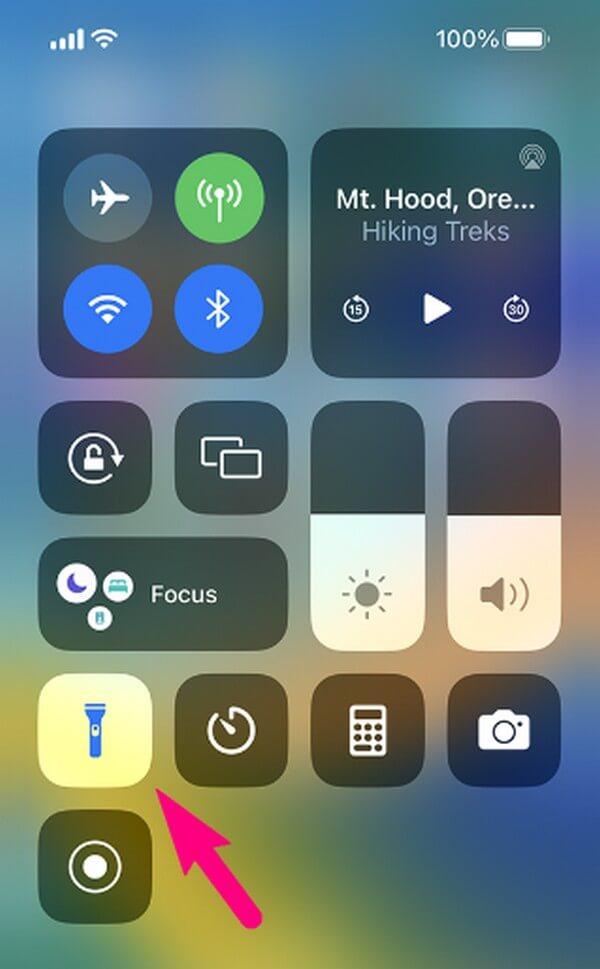
FoneLab gör att du kan fixa iPhone / iPad / iPod från DFU-läge, återställningsläge, Apple-logotyp, hörlursläge etc. till normalt tillstånd utan förlust av data.
- Fixa funktionshindrade iOS-systemproblem.
- Extrahera data från inaktiverade iOS-enheter utan dataförlust.
- Det är säkert och enkelt att använda.
Del 2. Hur man stänger av ficklampan på iPhone med Siri
Under tiden, om du är upptagen och inte kan trycka på din iPhone-skärm, kan du använda Siri för att stänga av ficklampan. Det är en röstassistent på iOS-enheter som låter dig utföra olika aktiviteter på din iPhone med ett kommando. Därför, om du uttrycker "Hey Siri" nära enhetens mikrofon, kan du beordra den att stänga av eller tända ficklampan på iPhone. Det kan vara till stor hjälp i vissa situationer. Till exempel, du är upptagen med att göra något med händerna och en vän lånade din enhets ficklampa. Du kan slå på eller stänga av den med bara din röst.
Var uppmärksam på de enkla riktlinjerna nedan för att förstå hur du stänger av ficklampan på iPhone utan att svepa uppåt med Siri:
steg 1Innan du börjar, se till att Siri är aktiverat på din iPhone. Om inte, gå till Inställningar app på din Hem skärmen och tryck sedan på Siri & Sök. Överst på skärmen ser du Fråga Siri sektion. Tryck på skjutreglaget bredvid Lyssna efter "Hej Siri" alternativet för att aktivera det.
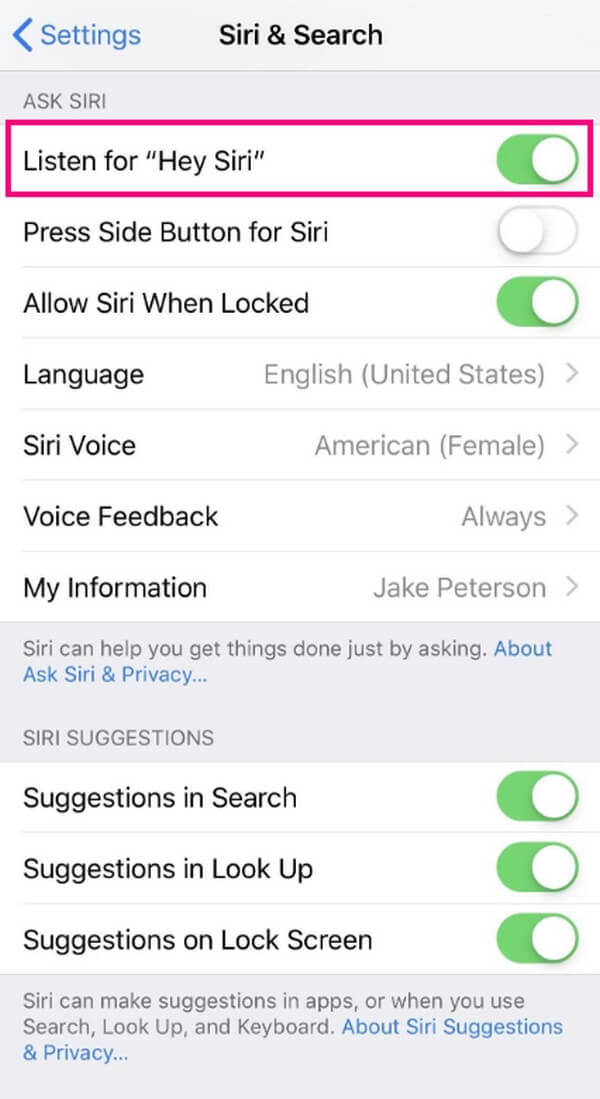
steg 2När det är aktiverat säger du "Hej Siri” på enhetens mikrofon. De cirkel ikonen kommer då att visas på den nedre skärmen. När det händer, säg "Stäng av min ficklampa.” Siri kommer att svara, "Okej, jag stängde av ficklampan."
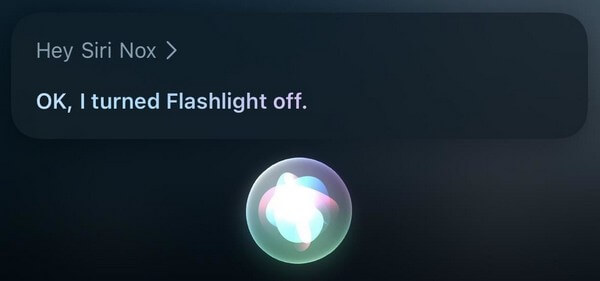
Del 3. Varför fungerar inte ficklampan på iPhone och hur man åtgärdar det
Oavsett hur avancerade och robusta iOS-enheter är, är det fortfarande möjligt att stöta på enhetsproblem när du använder dess funktioner. Så om ficklampsfunktionen på din iPhone inte fungerar kan det bero på fel, buggar eller andra okända problem i systemet.
Tack och lov, verktyg som FoneLab iOS System Recovery ta hand om denna olyckliga situation. Med detta professionella verktyg kan du enkelt fixa de defekter som ditt iOS-system står inför. Oavsett dina preferenser kan du välja vilket reparationsläge du vill använda på iPhone. Dessutom är det till skillnad från andra metoder som kräver avancerad kunskap för att åtgärda ett problem.
FoneLab gör att du kan fixa iPhone / iPad / iPod från DFU-läge, återställningsläge, Apple-logotyp, hörlursläge etc. till normalt tillstånd utan förlust av data.
- Fixa funktionshindrade iOS-systemproblem.
- Extrahera data från inaktiverade iOS-enheter utan dataförlust.
- Det är säkert och enkelt att använda.
Nedan finns de användarvänliga exempelinstruktionerna för åtgärda problem på iPhone med FoneLab iOS System Recovery verktyg:
steg 1Gå till din dators webbläsare för att komma åt FoneLab iOS System Recovery-webbplatsen. Du kommer att se programmets beskrivning och funktioner på sidan. Och om du rullar nedåt kommer de åtgärdbara problemen, enheter som stöds, relaterade verktyg och mer att visas i varje avsnitt på sidan. För att få sin installationsfil, tryck på fliken Gratis nedladdning i den övre delen och klicka på den när nedladdningen är klar. Börja sedan installationen för att köra den på din dator.
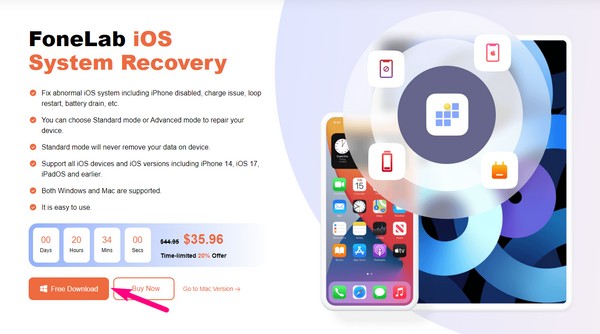
steg 2Systemåterställningsverktygets startgränssnitt innehåller nyckelfunktioner som är användbara för olika situationer. Den innehåller en dataåterställning för raderade iPhone-data, en säkerhetskopierings- och återställningsfunktion för att säkra iOS-filer, en funktion för att överföra WhatsApp-data och en systemåterställning för att åtgärda ett trasigt iOS-system. Du bör välja iOS-systemåterställning fliken för en reparationsprocess, men du kan också trycka på Mer längst ned till höger senare.
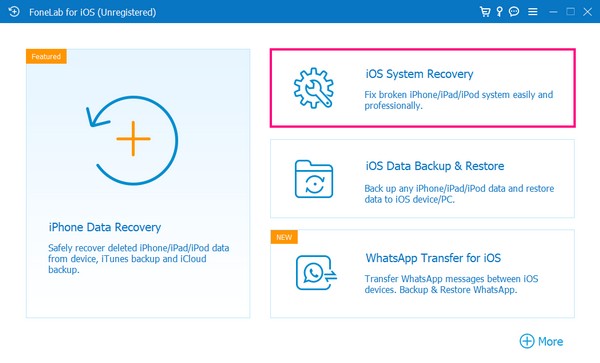
steg 3Följande skärm visar enhetsproblem, skärmproblem, iOS-lägesproblem och iTunes-problem som programmet kan fixa. Tryck Start längst ner för att fortsätta till valen av reparationsläge. Men innan du väljer bland reparationstyperna, länka först en USB-kabel till din iPhone och mata in dess andra ände till datorn för att ansluta dina enheter.
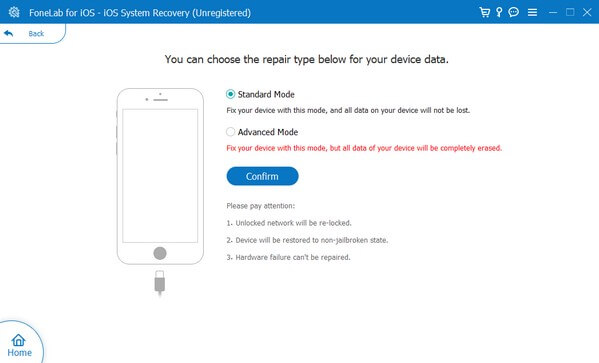
steg 4Kom ihåg att det avancerade läget kommer att radera alla dina data för att rengöra iPhone helt under reparationen. Men om du vill lämna dina data som de är och inte radera någon av dem, välj Standardläge. Klicka efteråt Bekräfta och bearbeta anvisningarna för din iPhone-modell i nästa gränssnitt. Det leder till att du laddar ner firmware-paketet som löser problemet med din iPhone-ficklampa som inte fungerar.
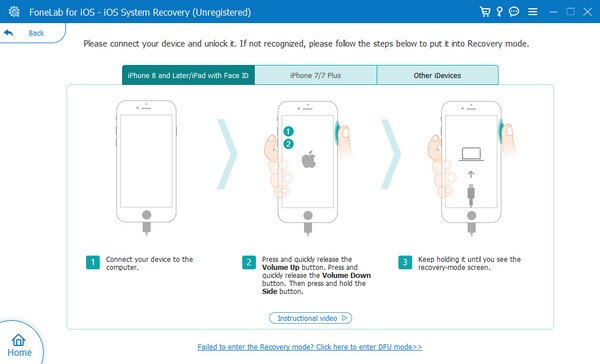
Del 4. Vanliga frågor om hur man stänger av ficklampan på iPhone
1. Var är min ficklampa på min iPhone-inställningar?
Du kommer att hitta ficklampsfunktionen i Control Center avsnittet på din iPhone Inställningar. Om du inte kan se ficklampan i Control Center gränssnitt när du sveper skärmen från toppen eller botten, kan du behöva aktivera det först i Inställningar. För att göra det, tryck på kugghjulet ikon på Hem skärmen för att öppna Inställningar, tryck sedan på Control Center flik. Efter det trycker du på plus ikonen bredvid Ficklampa alternativet för att inkludera det i listan över kontroller som visas på Control Center skärm.
2. Hur sätter jag på iPhone ficklampa utan skärmen?
Du kan använda Tillbaka Tryck funktion på din iPhone. Om du går till Inställningar app> Tillgänglighet > oss > Tillbaka Tryck, kan du ställa in ett av åtgärdsalternativen, till exempel två eller tre tryck på enhetens baksida, till Ficklampa. Efter det kan du använda back tap-alternativet som du har ställt in för att slå på eller stänga av din iPhone-ficklampa.
Det är allt för att navigera i ficklampsfunktionen på din iPhone. Om du möter fler problem angående din iPhone och annan enhet, hitta och lita på lösningarna på FoneLab iOS System Recovery plats.
FoneLab gör att du kan fixa iPhone / iPad / iPod från DFU-läge, återställningsläge, Apple-logotyp, hörlursläge etc. till normalt tillstånd utan förlust av data.
- Fixa funktionshindrade iOS-systemproblem.
- Extrahera data från inaktiverade iOS-enheter utan dataförlust.
- Det är säkert och enkelt att använda.
